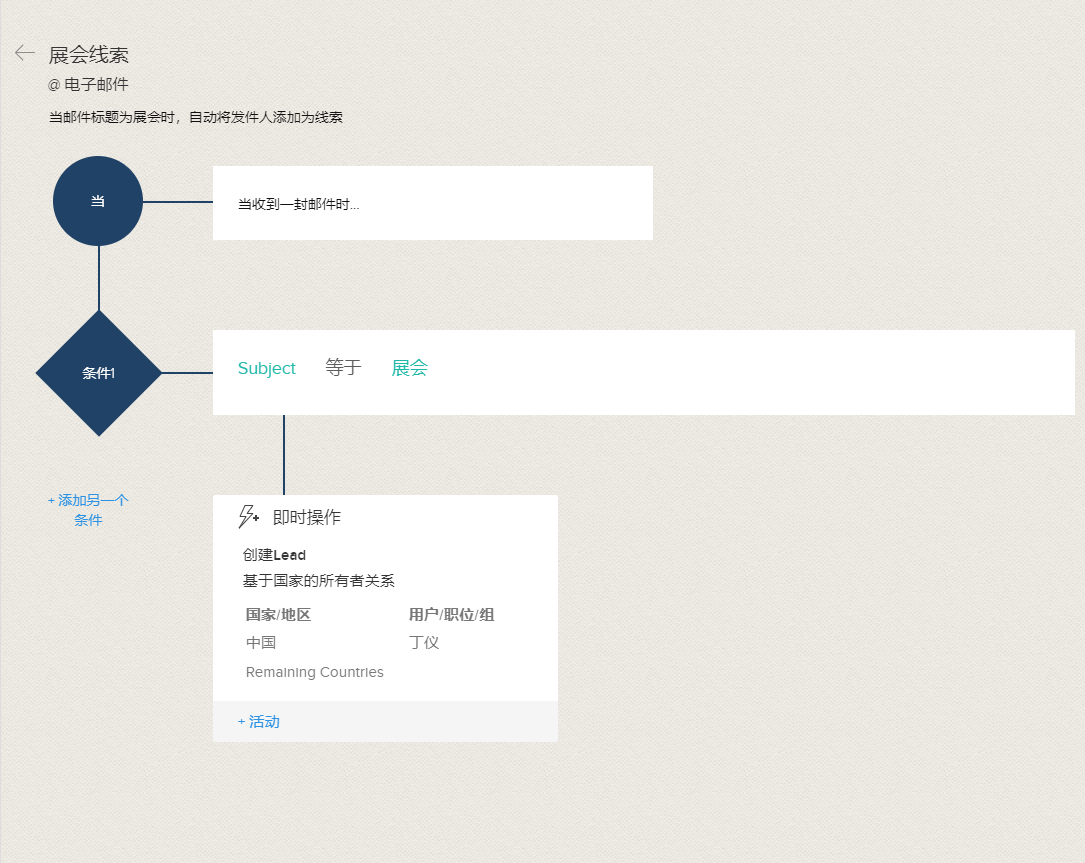在CRM中使用SalesInbox
了解SalesInbox的优点
邮件检索和邮箱系统优化是全世界销售人员面临的巨大挑战。当销售人员需要处理一个庞大的线索和联系人数据库时, 很有可能会忘记回复某些邮件或收到客户邮件时忘记后续跟进。SalesInbox的设计宗旨就是为了避免这些问题的出现。以下内容介绍了如何筛选邮件并存储在合适的文件夹中,如何设置邮件提醒等功能。
文件夹,过滤器和标签
为了轻松筛选重要邮件,SalesInbox可以将邮件过滤到自定义文件夹中并且添加标签给邮件。这样可以帮助销售人员首先阅读和回复重要邮件。传统邮箱服务和SalesInbox之间的区别是:传统邮箱服务只能基于邮件元素(如发件人,收件人/抄送等)来筛选邮件,而SalesInbox可以同时基于邮件元素和销售数据来筛选邮件。例如,您可以筛选出客户直接发送“给你”并且“商机金额大于30万”的客户邮件,并将这些邮件放到名为“重点客户”的文件夹中。这将极大地帮助销售人员有效管理工作邮件。
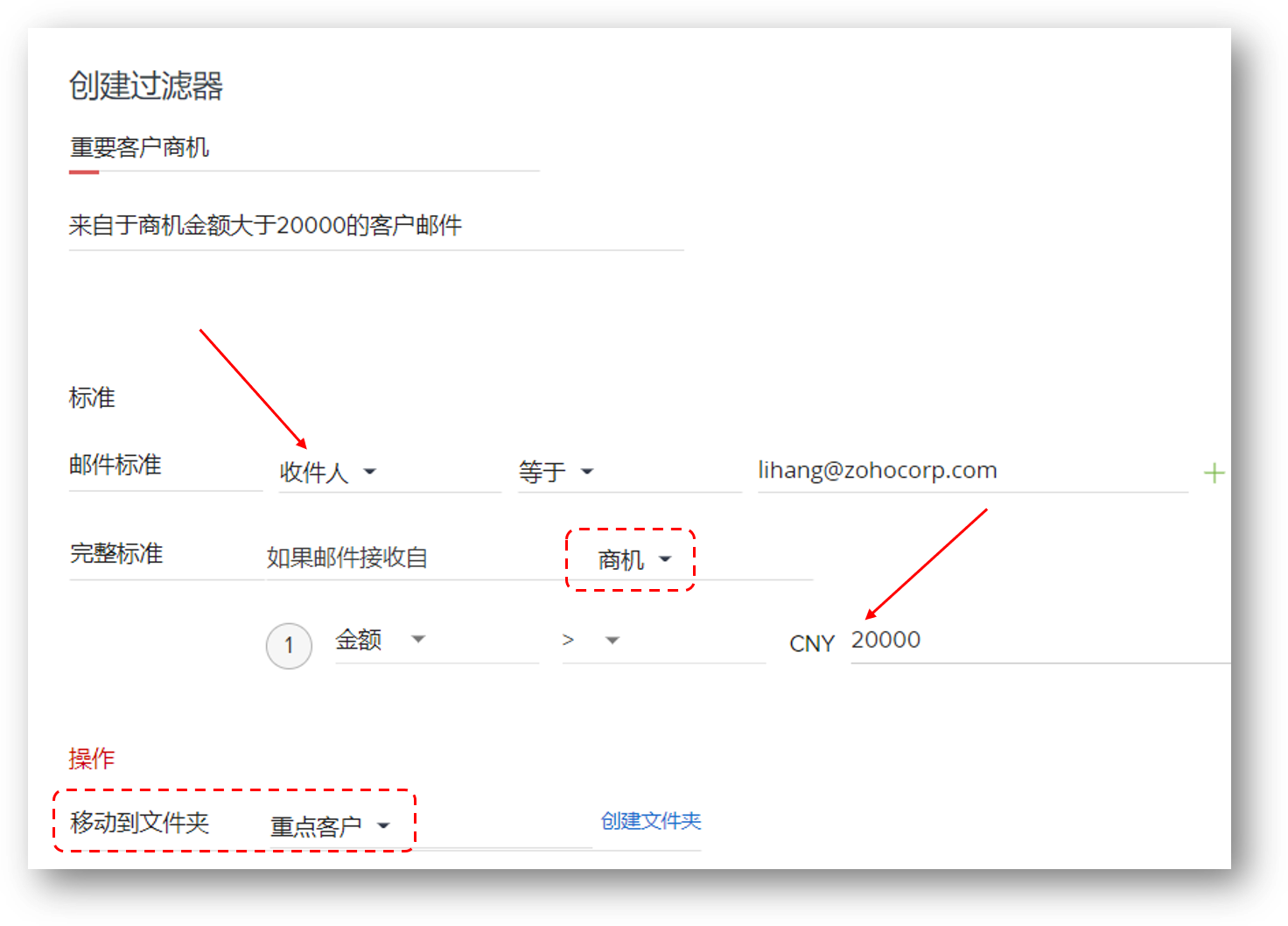
自动化提醒
除了文件夹和标签之外,SalesInbox可以创建自动化的提醒,以便销售人员及时回复客户的邮件。另外一种形式的提醒是,当您发送邮件给客户之后,客户很长时间没有回复,这时候SalesInbox就可以提醒你继续跟进这封邮件和这个客户。
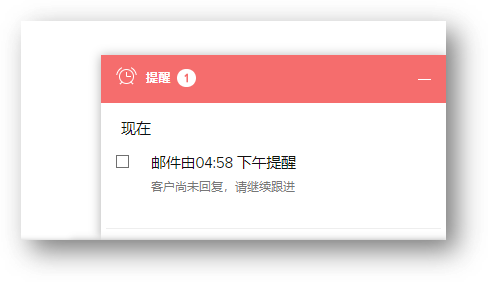
任务
如果在收到来自特定客户的邮件后,有一些例行任务需要执行,你可以在收到客户邮件时自动完成这些后续任务的分配。
邮件可视化
SalesInbox不仅可以用来接收和发送邮件,还可以用来评估邮件发送的有效性。通过邮件可视化功能,您可以接收邮件分析统计、追踪邮件模板性能、追踪邮件回复等。要了解关于邮件可视化的更多功能,请参考>> 邮件可视化。
自动创建线索/联系人
SalesInbox还可以通过在Zoho CRM中配置工作流规则,帮助销售人员自动将发件人作为线索/联系人添加到CRM系统中。
按照下面步骤自动将邮件发件人添加为线索/联系人
- 登录Zoho CRM账号,访问设置 > 自动化 > 工作流自动化。
- 在工作流规则页面中,点击创建规则。
- 在创建规则弹出窗口中,选择模块为电子邮件,输入规则名称和描述。
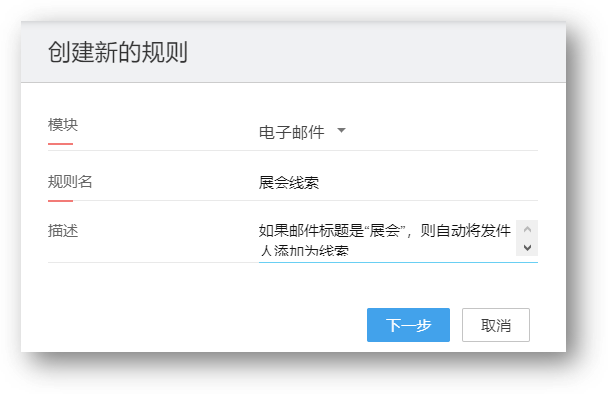
- 点击下一步。
- 在当组件中会默认填充为当收到一封邮件时...
因为这是此规则可以被执行的唯一条件。 - 在规则条件部分,输入指定的条件来筛选出哪些发件人邮箱需要被添加为线索/联系人。
- 点击下一步。
- 点击即时操作并点击创建记录。
这里唯一的即时操作是创建记录。 - 在创建记录弹出窗口中,指定记录类型为线索或联系人。
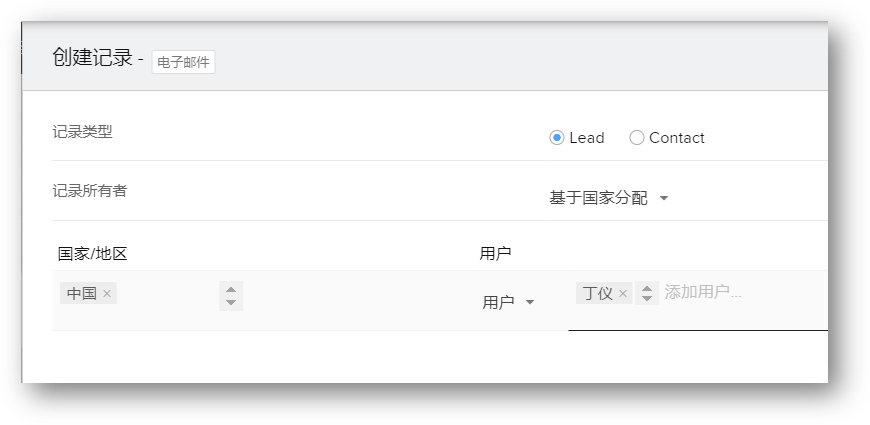
这样当您接收到匹配条件的邮件时,邮件发件人就会自动添加为线索或联系人。 - 为创建的线索/联系人指定记录所有者。您可以选择用户和职位。
在创建记录的时候必须选择要分配的用户/职位。 - 您还可以基于国家/地区来分配记录。要执行这个操作,在下拉列表中选择基于国家分配的选项。
- 在国家/地区部分,选择国家并选择针对此国家所分配的用户/职位。
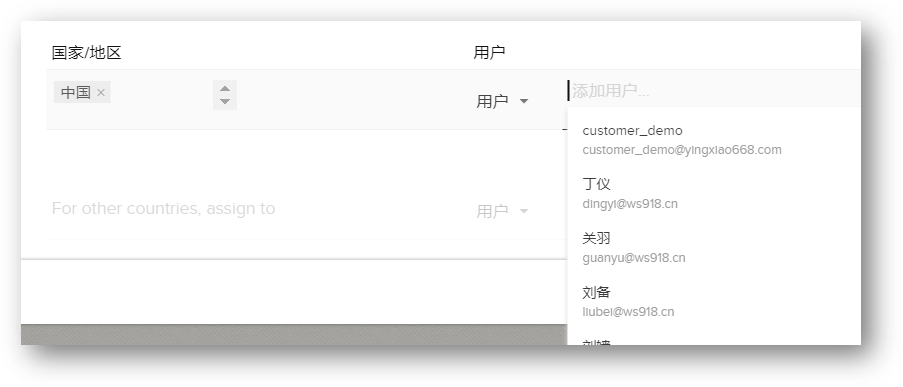
- 点击关联。
- 当您确认工作流规则及其相关的操作配置无误时,点击保存。